Saat ini berbagi media seperti foto maupun gambar sangatlah wajar. Tidak jarang setiap hari satu orang dapat mengupload foto/gambar di media sosial lebih dari satu foto. Terlebih lagi didukung oleh adanya media sosial khusus untuk berbagi foto/gamabar dan video seperti Instagram. Bahkan denga foto-foto yang diupload orang tersebut bisa terkenal. Selain itu dengan kemampuan smartphone yang dapat mengambil foto dengan mudah dan kualitas yang aik, juga bisa nejadi penyabab banyaknya orang-orang mengupload foto di medsosnya.
Karena hal tersebut, saat ini banyak aplikasi editing foto yang bisa digunakan untuk mengedit foto agar lebih menarik dan keren, sehinga 'pantas' untuk dipamerkan dimedia sosial. Kalau dulu aplikasi yang paling populer untuk olah digital termasuk editing foto adalah Photoshop, meskipun saat ini masih Ppuler juga, namun kebanyakn orang akan mencari aplikasi yang instan, sekali memasukan foto langsung bisa lihat hasilnya.
Beberapa aplikasi editing foto yang saat ini populer adalah VSCO, LIGHTROOM, dan SNAPSEED, serta masih banyak lagi. Semua aplikasi aplikasi tersebut memiliki kelebihan masing-masing, semua itu bisa disesuakian dengan selera dan kebutuhan.
Pada kesempatan kali ini saya akan sedikit membahas aplikasi Lightroom, terutama cara memasukkan preset lightroom. Lightroom merupakan apliakasi editing foto yang bisa dikatakan menjadi salah satu aplikasi editing yang paling populer digunakan. Aplikasi ini bisa digunkan untuk color adjustment yang lengkap. Aplikasi ini berbeda dengan aplikasi yang lain, karena dengan lightroom kita bisa membuat tone-tone sendiri pada foto, atau bisa kita download dari internet. Dan tone-tone tersebut berupa preset yang bisa kita gunakan foto pada foto yang lain. Sehingga jika kalian kurang puas dengan settingan tone sendiri kalian bisa download preset-preset gratis yang ada di internet.
Adapun langkah-langkah untuk menambahkan preset di lightroom adalah sebagai berikut :
1. Patikan kamu sudah memiliki preset sendiri. Buka preset tersebut di Lightroom. Jika kalian mempunyai banyak lightroom bisa sekaligus dibuka dalam satu waktu.
2. Tunggu beberapa saat untuk importing Preset. Jika sudah selesai buka preset tersebut.
3. Kemudian pilih ikon titik 3 di pojok kanan atas.
4. Setelah itu pilih Creat Preset.
5. Namai prest yang kalian punya. Setelah dinamai tekan ikon centang dipojok kanan atas. Setela preset dibuat. Kembali ke menu All Photos. Kemudian tamabhakan foto yang akan dipasangi preset tersebut.
6. Pada Tab Menu bagian bawah, geser kekiri. Lalu pilih menu Preset dan pilihlah preset yang kalian tambahkan tadi.
Itulah cara mudah menambahkan preset di llightroom dengan mudah. Pada tutorial ini say amenggunakan Preset karya Dony Setyawan, kalian bisa download di sini.
Karena hal tersebut, saat ini banyak aplikasi editing foto yang bisa digunakan untuk mengedit foto agar lebih menarik dan keren, sehinga 'pantas' untuk dipamerkan dimedia sosial. Kalau dulu aplikasi yang paling populer untuk olah digital termasuk editing foto adalah Photoshop, meskipun saat ini masih Ppuler juga, namun kebanyakn orang akan mencari aplikasi yang instan, sekali memasukan foto langsung bisa lihat hasilnya.
Beberapa aplikasi editing foto yang saat ini populer adalah VSCO, LIGHTROOM, dan SNAPSEED, serta masih banyak lagi. Semua aplikasi aplikasi tersebut memiliki kelebihan masing-masing, semua itu bisa disesuakian dengan selera dan kebutuhan.
Pada kesempatan kali ini saya akan sedikit membahas aplikasi Lightroom, terutama cara memasukkan preset lightroom. Lightroom merupakan apliakasi editing foto yang bisa dikatakan menjadi salah satu aplikasi editing yang paling populer digunakan. Aplikasi ini bisa digunkan untuk color adjustment yang lengkap. Aplikasi ini berbeda dengan aplikasi yang lain, karena dengan lightroom kita bisa membuat tone-tone sendiri pada foto, atau bisa kita download dari internet. Dan tone-tone tersebut berupa preset yang bisa kita gunakan foto pada foto yang lain. Sehingga jika kalian kurang puas dengan settingan tone sendiri kalian bisa download preset-preset gratis yang ada di internet.
Adapun langkah-langkah untuk menambahkan preset di lightroom adalah sebagai berikut :
1. Patikan kamu sudah memiliki preset sendiri. Buka preset tersebut di Lightroom. Jika kalian mempunyai banyak lightroom bisa sekaligus dibuka dalam satu waktu.
2. Tunggu beberapa saat untuk importing Preset. Jika sudah selesai buka preset tersebut.
3. Kemudian pilih ikon titik 3 di pojok kanan atas.
4. Setelah itu pilih Creat Preset.
5. Namai prest yang kalian punya. Setelah dinamai tekan ikon centang dipojok kanan atas. Setela preset dibuat. Kembali ke menu All Photos. Kemudian tamabhakan foto yang akan dipasangi preset tersebut.
6. Pada Tab Menu bagian bawah, geser kekiri. Lalu pilih menu Preset dan pilihlah preset yang kalian tambahkan tadi.
Itulah cara mudah menambahkan preset di llightroom dengan mudah. Pada tutorial ini say amenggunakan Preset karya Dony Setyawan, kalian bisa download di sini.






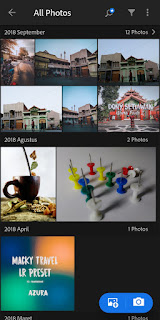


EmoticonEmoticon